win7系统使用电脑管家删除软件使用记录的方法
具体方法如下:
1、打开电脑管家主界面,点击右下角的工具箱;
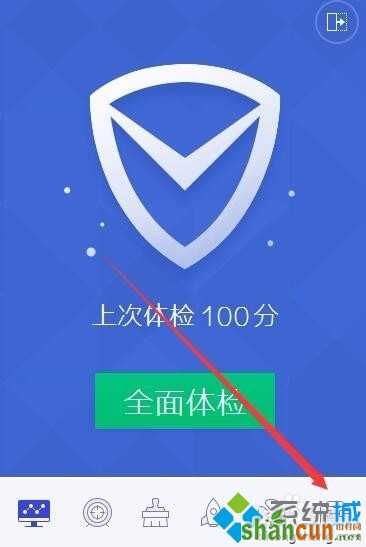
2、在工具箱常用界面,点击更多选项;
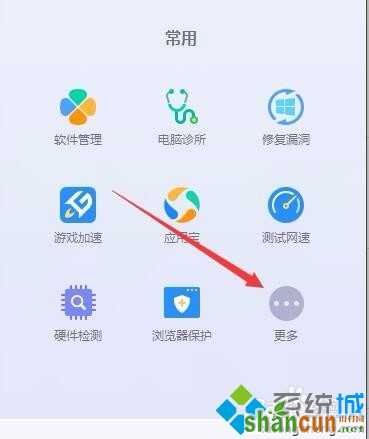
3、在打开的所有选项里面左边的选项卡选择系统选项;
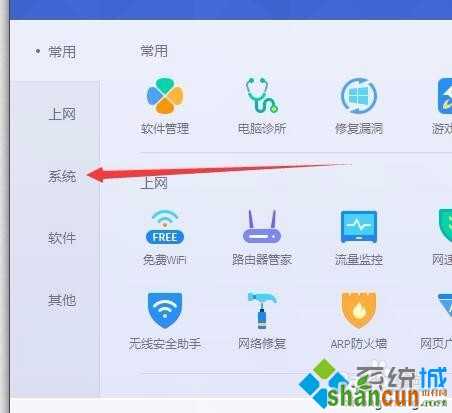
4、在打开的系统选项卡功能中点击右边的清除痕迹选项;
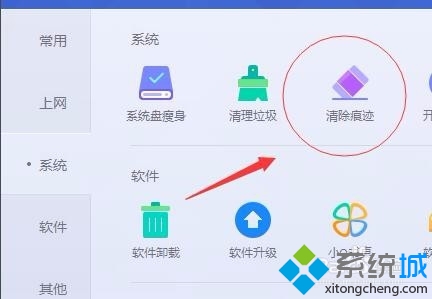
5、在弹出的清理界面可以自定义选择,先用推荐选项扫描,然后清理;
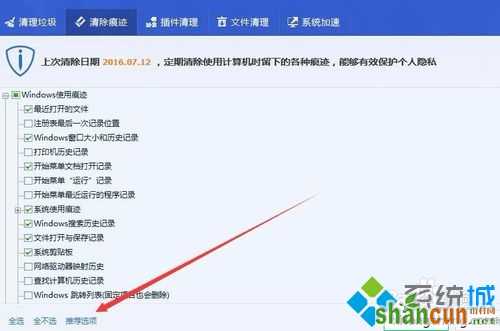
6、扫描结果出来后点击立即清除就可以清除当前的痕迹;

7、如果推荐选项里没有你需要清除的,你可以手动选择某些选项,或者直接全选扫描后清除。
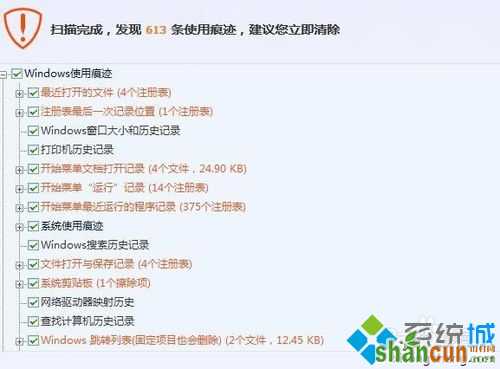
关于win7系统使用电脑管家删除软件使用记录的方法分享到这里了,简单设置之后,就删除软件使用记录了,非常方便,希望能够帮助大家。















